Cách bước thực hiện:
Bước 1: Từ giao diện chính, Thầy/Cô vào menu Đánh giá ngoài → chọn tab Danh sách đơn vị
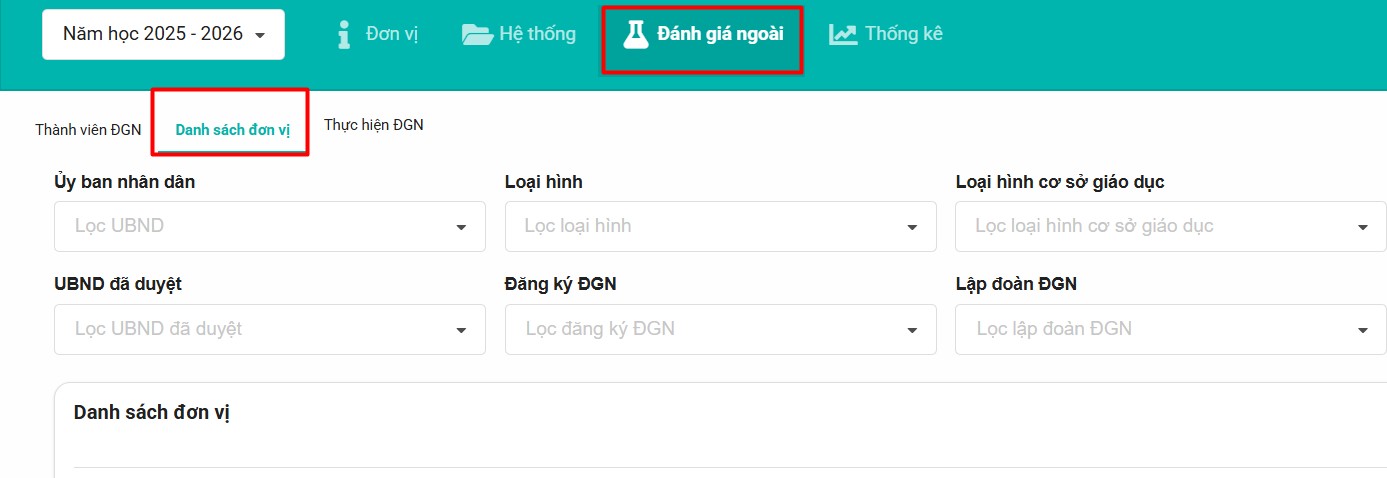
Bước 2: Phần mềm sẽ hiển thị danh sách tất cả các trường thuộc đơn vị. Tại đây, Thầy/Cô có thể sử dụng các công cụ lọc để tìm kiếm nhanh và chính xác:
1. Lọc theo UBND phường/xã (dành cho cấp Sở):
Hiển thị danh sách các đơn vị cấp UBND phường/xã. Muốn vào giao diện phần mềm của UBND phường/xã, Thầy/Cô chỉ cần bấm vào mũi tên bên cạnh
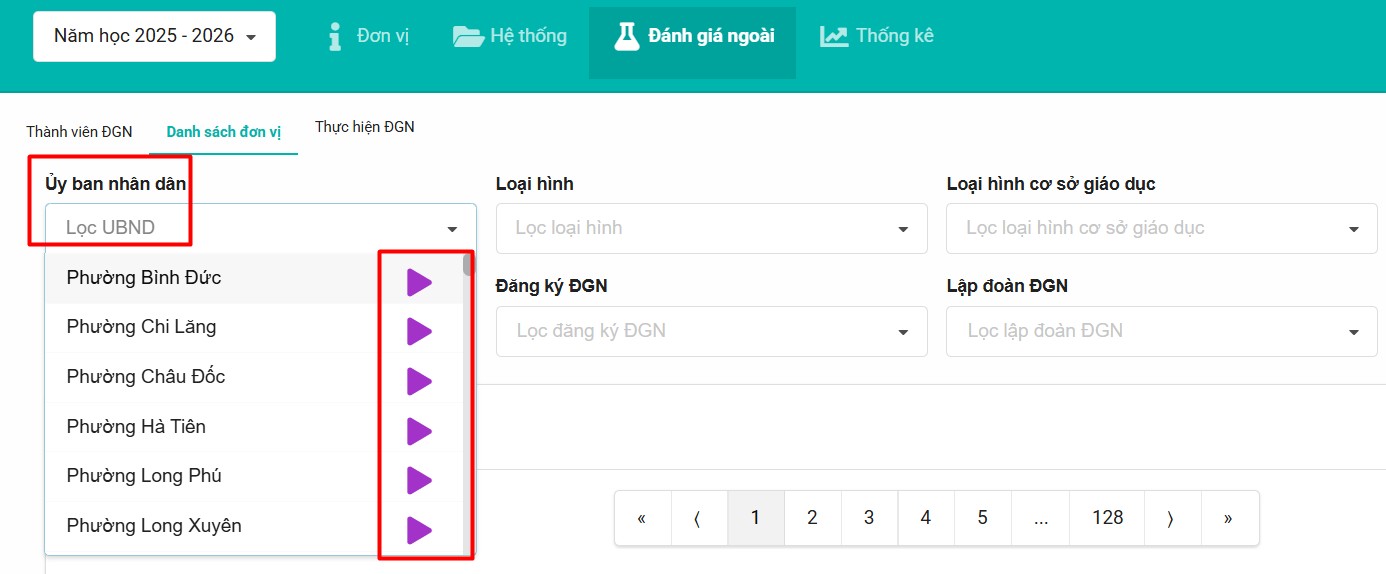
2. Lọc loại hình trường:
Theo cấp học như: mầm non, tiểu học, trung học cơ sở,…
3. Lọc loại hình cơ sở giáo dục:
Lọc theo các loại hình như: công lập, bán công,…
4. Tìm nhanh tên trường:
Nhập tên trường vào ô tìm kiếm để lọc nhanh.
5. Lọc theo trạng thái UBND phường/xã duyệt đăng ký ĐGN:
- Chưa duyệt: Trường đã đăng ký nhưng UBND phường/xã chưa xác nhận.
- Đã duyệt: UBND phường/xã đã duyệt đăng ký ĐGN của trường.
6. Lọc theo trạng thái đăng ký ĐGN:
- Đã đăng ký: Lọc những trường đã đăng ký ĐGN.
- Chưa đăng ký: Lọc những trường chưa thực hiện đăng ký.
7. Lọc theo trạng thái lập đoàn ĐGN:
- Chưa lập: Trường chưa được Sở lập đoàn đánh giá.
- Đã lập: Trường đã được lập đoàn ĐGN.
8. Lọc theo tình trạng mô tả hiện trạng:
- Có mô tả hiện trạng: Trường đã nhập mô tả đầy đủ cho từng tiêu chí.
- Không có mô tả hiện trạng: Trường chỉ đánh giá mức đạt/không đạt nhưng chưa điền phần mô tả. Khi rê chuột vào dòng trạng thái này, phần mềm sẽ hiển thị cụ thể những chỉ báo, mức, tiêu chí còn thiếu mô tả.
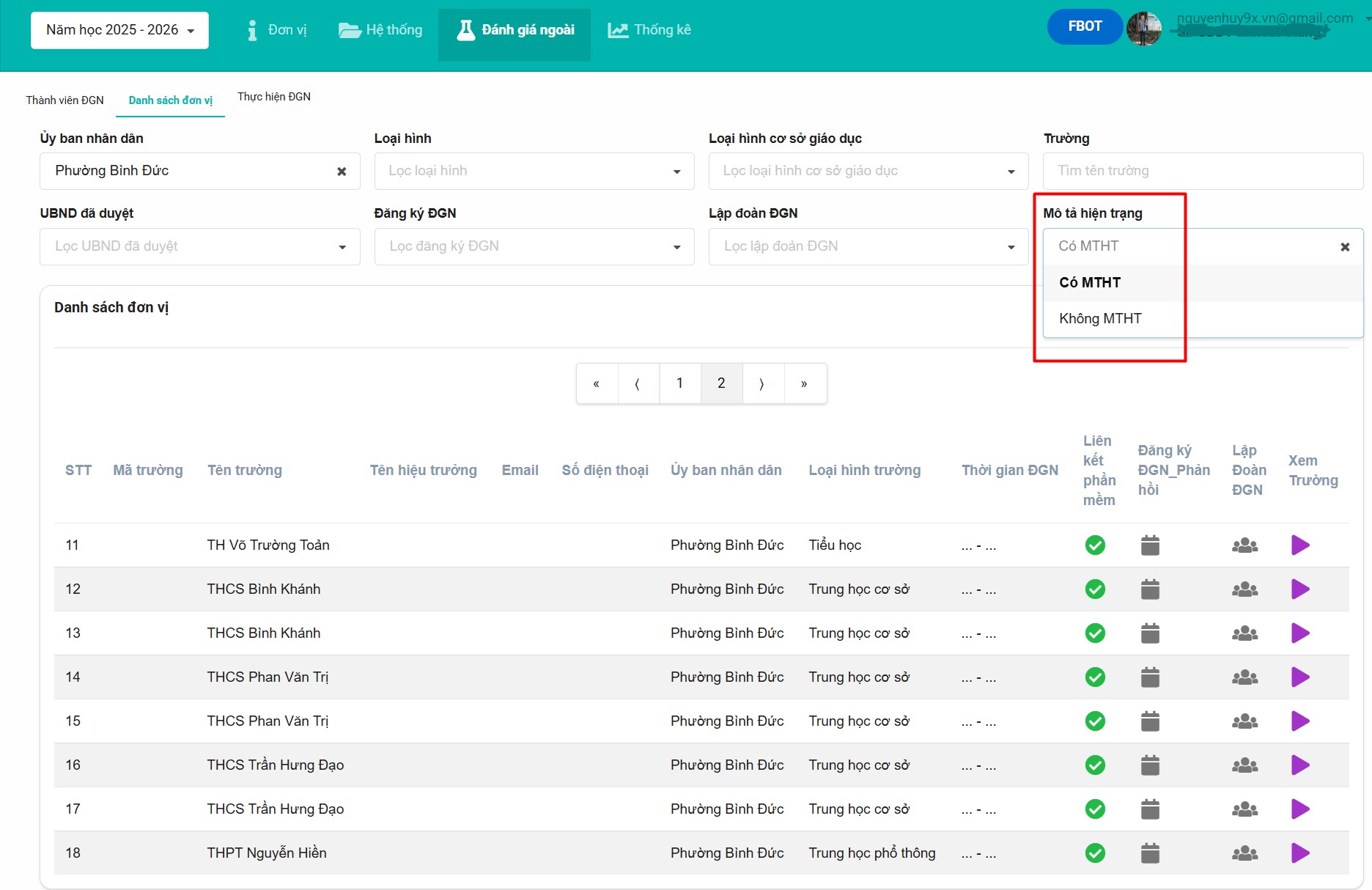
Bước 3:
Sau khi lọc, danh sách các trường phù hợp sẽ hiển thị ở bảng phía dưới. Thầy/Cô có thể xem các thông tin sau:
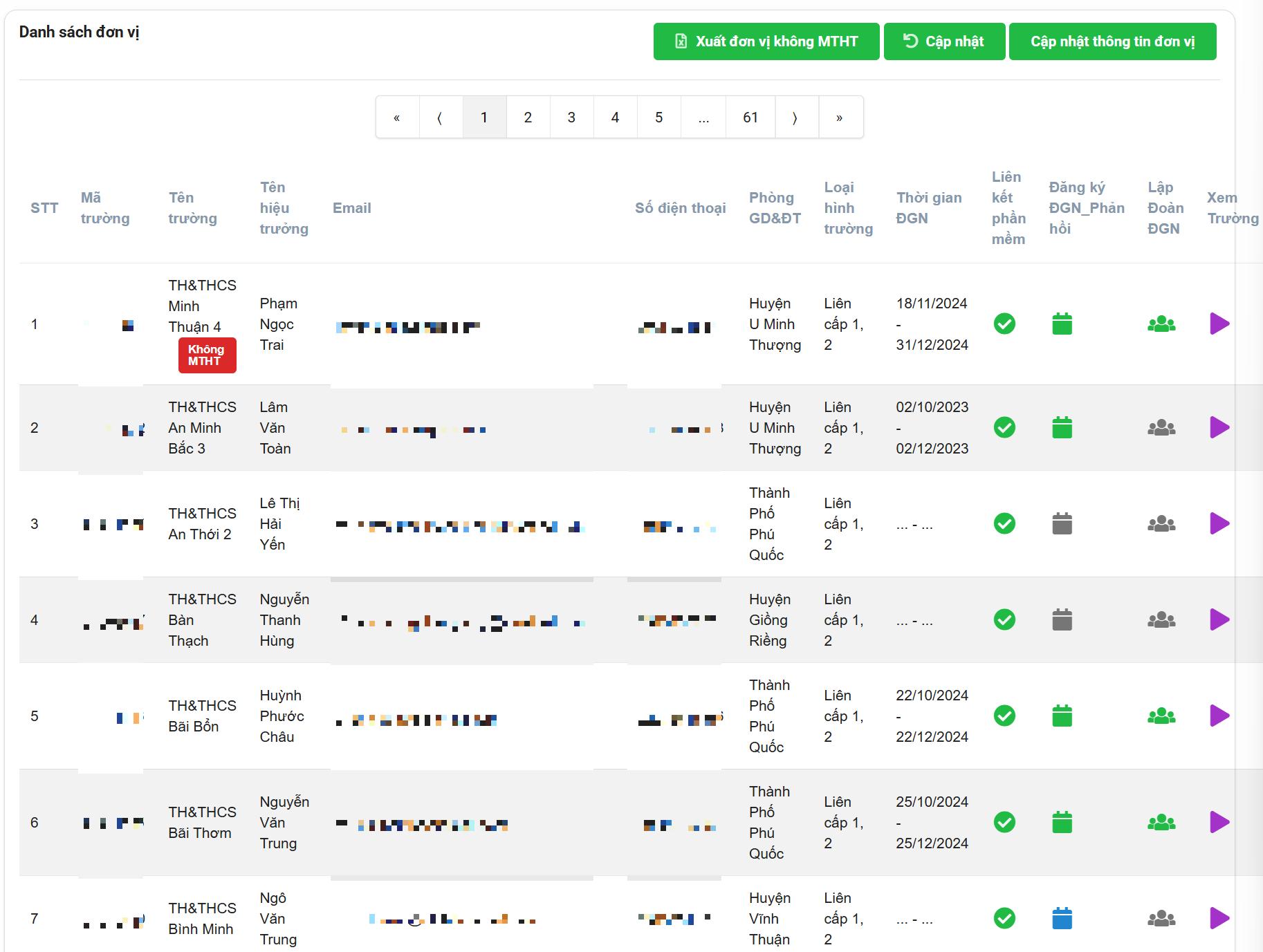
1. Thông tin chung:
Mã trường, tên trường, tên hiệu trưởng, email, số điện thoại, loại hình trường
(Thông tin này được lấy từ phần khai báo của trường trong mục “Đơn vị”)
2. Thời gian ĐGN:
Nếu Sở đã chọn ngày khảo sát và ngày kết thúc khi lập đoàn ĐGN thì sẽ hiển thị ở đây.
3. Đăng ký ĐGN – phản hồi:
- Màu đen: Trường chưa đăng ký
- Màu xanh dương: Đã đăng ký
- Màu xanh lá: Đã được UBND phường/xã duyệt và Sở lập đoàn
Chi tiết cách duyệt đăng ký ĐGN, Thầy/Cô vui lòng xem tại đây
4. Lập đoàn ĐGN:
Bấm vào biểu tượng đoàn đánh giá ngoài để xem danh sách thành viên.
- Màu xanh lá: Đã lập đoàn
- Màu đen: Chưa lập đoàn
Chi tiết thao tác lập đoàn ĐGN, Thầy/Cô vui lòng xem tại đây
5. Xem chi tiết trường:
Thầy/Cô nhấn vào biểu tượng mũi tên để truy cập vào giao diện trường và xem các nội dung đã tự đánh giá, minh chứng,…
Một số nút hỗ trợ Thầy/Cô:
-
Xuất đơn vị không nhập mô tả hiện trạng:
- Hỗ trợ xuất file Word danh sách các trường chưa nhập mô tả hiện trạng. Thầy/Cô có thể sử dụng file này để thông báo, nhắc nhở trường cập nhật đầy đủ.
-
Cập nhật thông tin đơn vị:
- Khi trường có cập nhật lại các thông tin như mã trường, tên hiệu trưởng,… trong phần tự đánh giá, Thầy/Cô có thể bấm nút này để đồng bộ và cập nhật thông tin mới nhất.
